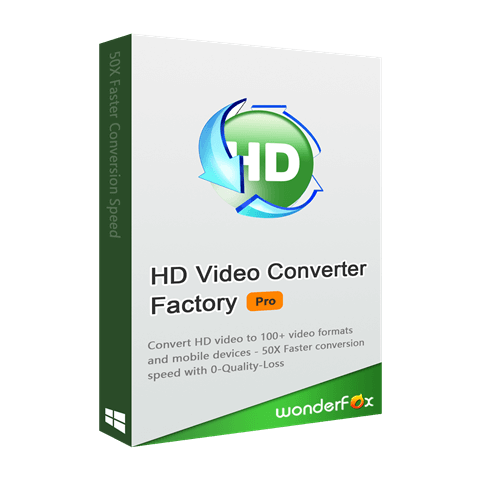HD Tune Pro V5.7 英文绿色特别版
特别软件- 软件大小:1.5M
- 软件语言:英文
- 更新时间: 2021-12-24
- 软件类型:国产软件
- 运行环境:win系统
- 软件等级 :
大雀下载地址
- 介绍说明
- 下载地址
- 相关推荐
起点软件提供HD Tune Pro下载,HD Tune Pro是一款硬盘性能诊断测试工具。它能检测硬盘的传输率、突发数据传输率、数据存取时间、cpu 使用率、健康状态,温度及扫描磁盘表面等。另外,还可详细检测出硬盘的固件版本、序列号、容量、缓存大小以及当前的传送模式等。

1、无加密壳压缩,HD Tune Pro只用最简单的压缩壳减小程序体积,便于携带;
2、更加深入稳定的破解,官网下载原始文件破解,更稳定不反弹;
3、能完美显示摄氏度和华氏摄氏度的中文符号(包括系统托盘);
4、完美解决Windows 8系统基准界面显示不完整问题;
5、完美解决了保存屏幕截图时默认文件名乱码的问题;
6、完美解决以前其他所有版不能解决的保存屏幕截图的问题;
7、程序主界面不带任何LOGO,不带任何插件

启动软件后,将首先会显示出硬盘的型号及当前的温度,默认显示为磁盘基本测试界面,在此用户可以通过点击“开始”按钮,对硬盘的读写性能进行检测,主要包括读取及写入数据时的传输速率、存储时间及对CPU的占用等;并且,整个测试过程会持续几分钟,用户需要耐心等待。
注意由于写入测试存在危险 希望用户慎重使用。
2、磁盘详细信息
在信息标签页面,HD Tune不仅列出了当前硬盘各个分区的详细信息。还提供此硬盘所支持特性。另外,在此画面还提供了硬盘的固件版本、序列号、容量、缓存大小以及当前的Ultra DMA模式等,可以说是非常详细。
3、磁盘健康诊断
在健康画面,HD Tune还对磁盘进行了全方面的体检,涉及了磁盘的各方面性能参数,并且都有详细的数值显示,如读取错误率、寻道错误率、写入错误率、温度、通电时间等等,可能很多性能参数用户不是很明白,但可以让用户对硬盘运行的真实状况大概有所了解。
4、错误扫描测试
在错误扫描测试页面,用户可以点击“开始”按钮,来检测磁盘是否存在损坏的扇区。但用户要注意的是,如果没有勾选“快速扫描”选项那么运行时间会比较长,所以建议用户勾选此选项来快速进行检测。
5、文件夹占用率
文件夹占用率一看可能会用让用户感觉有点摸不着头脑,不知道是什么意思。但其实很简单,点击“扫描”按钮,很快它将会检查出当前你的磁盘上所有存在的文件及目录状况,如当前硬盘上已有的文件及目录总数、每个文件夹的大小及当前已经使用的硬盘的总容量信息等等。
6、文件基准测试
文件基准测试,主要是测试硬盘的缓冲性能及突发传输能力。从下图测试中可以看出,硬盘在以16MB的文件长度测试下,在64KB到2MB的文件分块情况下读取和写入的状态达到了顶峰。
7、磁盘监控器
在磁盘监控器画面,用户点击“开始”按钮就可以对磁盘的读取和写入状况进行实时监测。
8、AAM设置
AAM的英文全称为Automatic Acoustic Management,翻译成中文意思是——自动声音管理。硬盘的噪音大多由于本身的震动和磁头的不断操作产生,换言之在相同的环境下,硬盘的转速越高,噪音越大。而此项功能实际上就是调整硬盘运行时的噪音。但要注意不是所以的电脑都可以开启此项功能,并且如果开启了此项功能将设置调整为低噪后可能会对降低硬盘的运行性能。
9、随机存取测试
随机存取测试,主要是测试硬盘在读取及写入数据时的真实寻道以及寻道后读写操作全过程的总时间,能体现出一款硬盘的真实寻道性能,每秒的操作数越高,平均存取时间越小越好。
首先我们下载打开HD Tune Pro我们就能看到基准选项:

基准选项主要是用来测试硬盘的读写速度,可以查看硬盘的性能,选择读取,点击开始就可以开始测试:

磁盘信息可以看到我们使用的硬盘序列,硬盘容量等等信息,比如某些收费软件像是最早的迅游免费试用都是通过绑定硬盘序列号来判断是否可以使用!

健康状态是查看硬盘的信息,能否正常使用,这里附上参数说明:
01)底层数据读取错误率:这个“数据”值如果大于0,就表明读写发生过问题,不能超过阈值,如果最差值很低,表明硬盘可能有坏道了。
03)马达达到标准转速所需时间:此项的“当前、最差”值较大,表明硬盘启动较慢。
04)马达重启/停止计数:“数据”值表示硬盘的重启次数。
05)重新映射的扇区数:这项的“数值”表示硬盘在读取某个扇区时发现有坏区,就把坏区的数据映射到其他空闲扇区,这个值为0最好,说明没有坏区。
07)寻道错误率:我的硬盘错误率很大,已超过阈值30,性能确实不咋地。
09)累计通电时间:从这一项的“数据”可以看出硬盘时新盘还是使用过的。新盘数据值应在20以内.
0A)马达旋转达到标准转速重试计数:这项的数据值应该小于阈值,数值过大表明硬盘有机械故障。
0C)通电周期计数:表示硬盘的开关次数。
BB)报告的不可修正的错误:“数据值”为0最好。
C0)断电磁头缩回计数:主要是硬盘工作突然断电导致,这个数据会引发其他值的改变。
C1磁头伸出计数:一般硬盘的C1值最大只有30w-60W次,如果C1值超过20000了,那你就要注意了。
C4扇区操作计数:数据值越小越好,数值大表明读写经常出错。
C5当前待映射的扇区数:已坏但还没映射的扇区数目,数据值越小越好。
C6无法校正的扇区计数:数据越小越好,可能是由于扇区物理损坏导致。
C7接口通信错误:DMA传输错误
错误扫描能够扫描出硬盘的错误,包括逻辑坏道,正常情况下扫描是绿色块状,如果是红色表示硬盘有坏道:

擦除,主要用来擦除硬盘的一些使用记录,比如我们常说的就算是从回收站中删除了文件,也可以恢复,用的就是这个信息,擦除之后,一般很难重新恢复!

文件夹占有率这个是扫描文件夹大小,能查看每个文件夹占用的空间:

如果买了一个新的硬盘可以通过基准功能测试一下硬盘的读写速度,读写测试是单选的请注意选择。值得注意看的是最低的速度和最高的速度

错误扫描就是扫硬盘有没有坏道,如果硬盘上有坏道会导致系统卡顿死机这一类的现象。如果有在HD Tune表现就是显示示红色的小方块。正常会显示示绿色的方块

硬盘除了看有没有坏道以外,需要看的是硬盘的健康状态,状态下都是正常说明你的硬盘是好的。如果有出现失败的状态则需要保存好资料预防不测

硬盘信息下可以看到硬盘的固件,序列号等相关的信息

在HD Tune软件的顶部有复制测试结果工具,还有为文软件拍照的工具,HD Tune选项也是在这个位置



二、无需安装,双击exe即可运行


【软件特点】
无需注册,第三方打包是导入注册表,这样会限制窗口位置和窗口大小,同时会释放文件到临时目录。1、无加密壳压缩,HD Tune Pro只用最简单的压缩壳减小程序体积,便于携带;
2、更加深入稳定的破解,官网下载原始文件破解,更稳定不反弹;
3、能完美显示摄氏度和华氏摄氏度的中文符号(包括系统托盘);
4、完美解决Windows 8系统基准界面显示不完整问题;
5、完美解决了保存屏幕截图时默认文件名乱码的问题;
6、完美解决以前其他所有版不能解决的保存屏幕截图的问题;
7、程序主界面不带任何LOGO,不带任何插件

【功能介绍】
1、基准磁盘性能测试启动软件后,将首先会显示出硬盘的型号及当前的温度,默认显示为磁盘基本测试界面,在此用户可以通过点击“开始”按钮,对硬盘的读写性能进行检测,主要包括读取及写入数据时的传输速率、存储时间及对CPU的占用等;并且,整个测试过程会持续几分钟,用户需要耐心等待。
注意由于写入测试存在危险 希望用户慎重使用。
2、磁盘详细信息
在信息标签页面,HD Tune不仅列出了当前硬盘各个分区的详细信息。还提供此硬盘所支持特性。另外,在此画面还提供了硬盘的固件版本、序列号、容量、缓存大小以及当前的Ultra DMA模式等,可以说是非常详细。
3、磁盘健康诊断
在健康画面,HD Tune还对磁盘进行了全方面的体检,涉及了磁盘的各方面性能参数,并且都有详细的数值显示,如读取错误率、寻道错误率、写入错误率、温度、通电时间等等,可能很多性能参数用户不是很明白,但可以让用户对硬盘运行的真实状况大概有所了解。
4、错误扫描测试
在错误扫描测试页面,用户可以点击“开始”按钮,来检测磁盘是否存在损坏的扇区。但用户要注意的是,如果没有勾选“快速扫描”选项那么运行时间会比较长,所以建议用户勾选此选项来快速进行检测。
5、文件夹占用率
文件夹占用率一看可能会用让用户感觉有点摸不着头脑,不知道是什么意思。但其实很简单,点击“扫描”按钮,很快它将会检查出当前你的磁盘上所有存在的文件及目录状况,如当前硬盘上已有的文件及目录总数、每个文件夹的大小及当前已经使用的硬盘的总容量信息等等。
6、文件基准测试
文件基准测试,主要是测试硬盘的缓冲性能及突发传输能力。从下图测试中可以看出,硬盘在以16MB的文件长度测试下,在64KB到2MB的文件分块情况下读取和写入的状态达到了顶峰。
7、磁盘监控器
在磁盘监控器画面,用户点击“开始”按钮就可以对磁盘的读取和写入状况进行实时监测。
8、AAM设置
AAM的英文全称为Automatic Acoustic Management,翻译成中文意思是——自动声音管理。硬盘的噪音大多由于本身的震动和磁头的不断操作产生,换言之在相同的环境下,硬盘的转速越高,噪音越大。而此项功能实际上就是调整硬盘运行时的噪音。但要注意不是所以的电脑都可以开启此项功能,并且如果开启了此项功能将设置调整为低噪后可能会对降低硬盘的运行性能。
9、随机存取测试
随机存取测试,主要是测试硬盘在读取及写入数据时的真实寻道以及寻道后读写操作全过程的总时间,能体现出一款硬盘的真实寻道性能,每秒的操作数越高,平均存取时间越小越好。
【常见问题】
HD Tune Pro怎么看硬盘好坏?首先我们下载打开HD Tune Pro我们就能看到基准选项:

基准选项主要是用来测试硬盘的读写速度,可以查看硬盘的性能,选择读取,点击开始就可以开始测试:

磁盘信息可以看到我们使用的硬盘序列,硬盘容量等等信息,比如某些收费软件像是最早的迅游免费试用都是通过绑定硬盘序列号来判断是否可以使用!

健康状态是查看硬盘的信息,能否正常使用,这里附上参数说明:
01)底层数据读取错误率:这个“数据”值如果大于0,就表明读写发生过问题,不能超过阈值,如果最差值很低,表明硬盘可能有坏道了。
03)马达达到标准转速所需时间:此项的“当前、最差”值较大,表明硬盘启动较慢。
04)马达重启/停止计数:“数据”值表示硬盘的重启次数。
05)重新映射的扇区数:这项的“数值”表示硬盘在读取某个扇区时发现有坏区,就把坏区的数据映射到其他空闲扇区,这个值为0最好,说明没有坏区。
07)寻道错误率:我的硬盘错误率很大,已超过阈值30,性能确实不咋地。
09)累计通电时间:从这一项的“数据”可以看出硬盘时新盘还是使用过的。新盘数据值应在20以内.
0A)马达旋转达到标准转速重试计数:这项的数据值应该小于阈值,数值过大表明硬盘有机械故障。
0C)通电周期计数:表示硬盘的开关次数。
BB)报告的不可修正的错误:“数据值”为0最好。
C0)断电磁头缩回计数:主要是硬盘工作突然断电导致,这个数据会引发其他值的改变。
C1磁头伸出计数:一般硬盘的C1值最大只有30w-60W次,如果C1值超过20000了,那你就要注意了。
C4扇区操作计数:数据值越小越好,数值大表明读写经常出错。
C5当前待映射的扇区数:已坏但还没映射的扇区数目,数据值越小越好。
C6无法校正的扇区计数:数据越小越好,可能是由于扇区物理损坏导致。
C7接口通信错误:DMA传输错误
错误扫描能够扫描出硬盘的错误,包括逻辑坏道,正常情况下扫描是绿色块状,如果是红色表示硬盘有坏道:

擦除,主要用来擦除硬盘的一些使用记录,比如我们常说的就算是从回收站中删除了文件,也可以恢复,用的就是这个信息,擦除之后,一般很难重新恢复!

文件夹占有率这个是扫描文件夹大小,能查看每个文件夹占用的空间:

【使用教程】
hd tune pro的使用方法如果买了一个新的硬盘可以通过基准功能测试一下硬盘的读写速度,读写测试是单选的请注意选择。值得注意看的是最低的速度和最高的速度

错误扫描就是扫硬盘有没有坏道,如果硬盘上有坏道会导致系统卡顿死机这一类的现象。如果有在HD Tune表现就是显示示红色的小方块。正常会显示示绿色的方块

硬盘除了看有没有坏道以外,需要看的是硬盘的健康状态,状态下都是正常说明你的硬盘是好的。如果有出现失败的状态则需要保存好资料预防不测

硬盘信息下可以看到硬盘的固件,序列号等相关的信息

在HD Tune软件的顶部有复制测试结果工具,还有为文软件拍照的工具,HD Tune选项也是在这个位置


【安装步骤】
一、下载解压HD Tune Pro压缩包
二、无需安装,双击exe即可运行

下载地址
- PC版
- 电信高速下载
- 联通高速下载
- 广东电信下载
- 山东电信下载
默认解压密码:www.daque.cn
如需解压,请在本站下载飞压软件进行解压!